
随着无线设备的普及,蓝牙技术在日常生活和办公中发挥着越来越重要的作用。无论是连接无线鼠标、键盘,还是传输手机与电脑之间的文件,蓝牙都提供了极大的便利。然而,对于使用Windows 7旗舰版系统的用户来说,如何正确下载并安装蓝牙驱动,确保蓝牙功能正常使用,仍然是一个需要解决的问题。本文将详细介绍在中国地区如何下载适用于Windows 7旗舰版的蓝牙驱动,以及安装和故障排除的方法。
一、认识Windows 7旗舰版蓝牙驱动的重要性
驱动程序(Driver)是操作系统与硬件设备之间的桥梁。蓝牙驱动负责让Windows 7系统识别和控制电脑内置或外接的蓝牙模块,没有合适的驱动程序,系统将无法使用蓝牙功能。Windows 7旗舰版作为微软推出的较为成熟稳定的操作系统,虽然支持蓝牙硬件,但需要匹配的驱动才能实现完善的蓝牙连接。
二、确定蓝牙设备型号及芯片制造商
在下载蓝牙驱动之前,首先需要确认电脑蓝牙模块的具体型号或芯片制造商。常见的蓝牙芯片有Broadcom(博通)、Intel(英特尔)、Realtek(瑞昱)等。确认方法通常有以下几种:
查看设备管理器中“蓝牙”或者“其他设备”里的蓝牙设备信息;
查看电脑或笔记本的官方规格说明书;
使用第三方软件如“鲁大师”、“驱动精灵”检测硬件信息。
准确知道型号后,可以针对性地下载相应品牌的驱动程序。
三、在中国地区下载Windows 7旗舰版蓝牙驱动的方法
1. 官方网站下载
对于国产品牌笔记本(如联想、华硕、戴尔、惠普、宏碁、神舟等),建议直接访问官方网站的“支持”或“驱动下载”页面。输入电脑型号,选择Windows 7系统版本,找到蓝牙驱动下载安装。
2. 芯片制造商官网
若知道蓝牙芯片品牌,可登录芯片厂商的官方网站下载最新驱动,如:
Broadcom官网(https://www.broadcom.com/support)
Intel官网(https://downloadcenter.intel.com)
Realtek官网(https://www.realtek.com)
选择与Windows 7旗舰版兼容的驱动版本。
3. 国内驱动下载平台
在中国,诸如“驱动人生”、“驱动精灵”、“太平洋下载中心”等平台提供大量驱动下载资源,操作便捷,适合初学者使用。但需注意辨别软件的安全性,避免下载到捆绑软件或病毒。
四、蓝牙驱动安装注意事项
1. 在安装驱动前,建议卸载旧版本蓝牙驱动,避免冲突。可以在设备管理器中右键蓝牙设备,选择卸载。
2. 下载驱动后找到安装程序,右键选择“以管理员身份运行”,以保证权限。
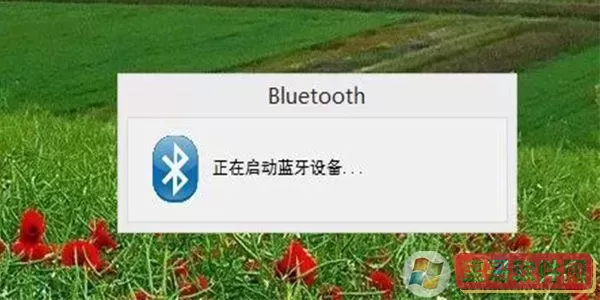
3. 按照安装向导逐步完成,安装完成后建议重启电脑。
4. 安装完成后,可进入“设备管理器”确认蓝牙设备状态是否正常(无黄色感叹号)。
五、蓝牙驱动安装后常见问题及解决方案
1. 蓝牙设备无法识别或连接失败
尝试关闭电脑和蓝牙设备的蓝牙功能,重新打开;检查蓝牙服务是否启动,可以在“服务”中启动“Bluetooth Support Service”。
2. 蓝牙图标不显示
在任务栏右下角的通知区域,查看蓝牙标志是否隐藏,必要时在蓝牙设置中勾选“在任务栏显示蓝牙图标”。
3. 驱动安装后出现系统不稳定
建议下载官方正版驱动替代第三方驱动,或使用Windows更新自动获取兼容驱动。
六、总结
Windows 7旗舰版蓝牙驱动的下载安装是确保蓝牙功能正常使用的关键步骤。用户在中国地区使用时,应优先选择官方或芯片厂商网站下载驱动,确保驱动的安全与兼容性。同时,正确安装和配置蓝牙驱动,可以有效避免连接失败或设备无法识别等问题。通过本文提供的方法,广大Windows 7旗舰版用户能够顺利体验蓝牙设备带来的便利。